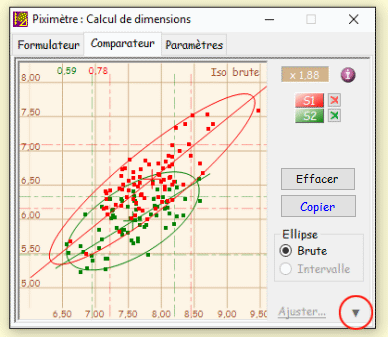
Comparateur de mesures |
Le Comparateur permet de visualiser et comparer la répartition spatiale de plusieurs séries de mesures. L'image du Comparateur est copiable dans un document (Office par exemple) par simple Copier-Coller, via le presse-papiers.
Le Comparateur peut visualiser toutes les séries simultanément (rouge, verte, bleue et noire). Chacune est représentée par un nuage de points qui correspond aux données brutes de ses couples (x, y) bien formés (dont les deux composantes sont présentes). Sont également affichés : leur ellipse de tendance, leur grand axe, la valeur de leur pente, etc. La figure ci-dessous montre une série rouge et une série verte présentes ensemble dans le Comparateur. Sont aussi affichés, en pointillés légers, les intervalles calculés par le Formulateur.
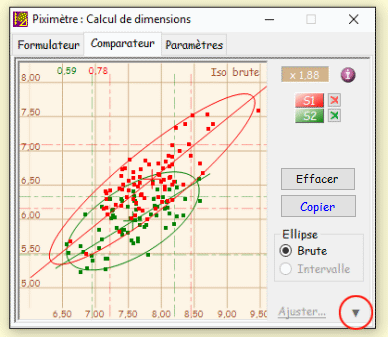
Le plan (X, Y) est normé et les origines des axes sont ajustées automatiquement en fonction des valeurs présentées. Il est translatable par déplacement de la souris posée dessus, clic gauche enfoncé.
Une loupe permet d'agrandir ou diminuer l'échelle. Elle est actionnée par la molette de la souris. Le coefficient d'agrandissement est affiché dans le coin supérieur droit (x 1,88 sur l'image).
L'action conjointe de ces deux outils permet de cadrer au mieux les séries affichées dans le plan du Comparateur.
Tous les éléments de chaque série sont tracés dans la couleur de la série. En particulier sa pente, qui s'affiche en haut de l'écran (0,59 et 0,78 sur la figure ci-contre).
Plusieurs paramètres sont disponibles afin de régler les éléments affichés. Ils sont accessibles via le petit triangle (cerclé en rouge ici) présent en bas à droite du comparateur (voir ci-dessous : Présentations du Comparateur).
Les boutons rouge S1 et vert S2 (sur cet exemple) permettent de masquer ou d'afficher les séries correspondantes. La croix, à droite de ces boutons, permet d'effacer la série, ce qui a pour effet, en mode Graphique, de fermer toutes les images ouvertes de cette série.
Le bouton Copier place l'image du Comparateur dans le presse-papiers. Celle-ci peut ensuite être collée (Ctrl + V) dans un document de travail de type Office par exemple.
Le bouton Effacer, comme son nom l'indique, efface toutes les séries du Calculateur et, en mode graphique, ferme toutes les images ouvertes dans le Mesureur. Attention il n'y a pas de retour arrière possible.
L'ellipse de tendance représente les données brutes. Elle est sans signification mathématique particulière. Ses caractéristiques sont les suivantes :
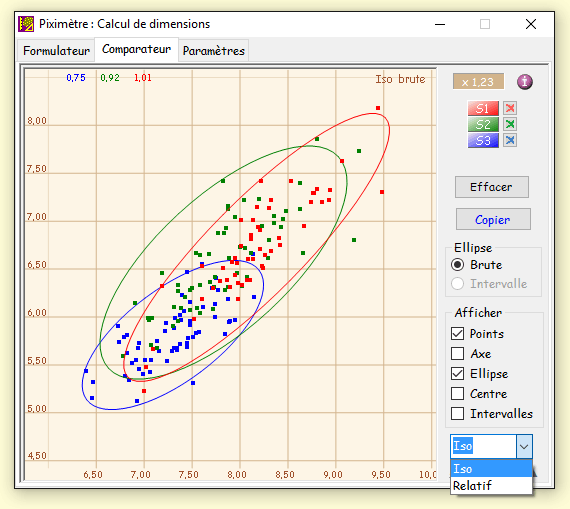
Deux affichages du Comparateur sont disponibles : la présentation réduite (cf. ci-dessus) et la présentation étendue, qui donne accès aux paramètres d'affichages.
On y accède par un clic de souris sur le petit triangle en bas à droite (voir figure ci-dessus).
La présentation étendue, outre qu'elle agrandit le plan du Comparateur, donne accès à divers paramètres d'affichage comme le montre la figure à droite.
On remarquera en bas le choix de deux affichages de grille : Iso, qui est l'affichage par défaut et représenté ici, ou Relatif. Dans ce cas les axes ne sont pas chiffrés et les série sont centrées sur le centre de gravité de l'ensemble (désigné par G).
Les choix grisés ne sont pas actifs. Ils sont réservés pour de futurs développements.
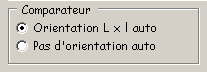
Au choix de l'utilisateur, les mesures peuvent être notées et enregistrées sous la forme L x l ou l x L (avec L > l). Ceci correspond à deux orientations différentes des séries.
Dès lors, la comparaison de séries d'orientations différentes pose problème.
Pour le résoudre, Piximètre dispose d'une fonction d'orientation automatique des mesures. Lorsque cette fonction est activée (ci-dessus, onglet Paramètres), les séries introduites dans le Comparateur sont automatiquement orientées comme la série rouge qui est la série de référence.
L'utilisateur peut introduire directement une série contenue dans un fichier de mesures, par simple glissé-déposé de ce fichier (depuis l'explorateur Windows) sur la fenêtre du Comparateur.
La faisabilité de l'opération est indiquée par le curseur de la souris qui prend une forme significative. Pour être acceptées par le Comparateur les données doivent avoir été préalablement enregistrées par l'intermédiaire du bouton Enregistrer du Formulateur ou correspondre à la syntaxe indiquée ci-dessous.
Il est donc possible d'entrer directement des données acquises par tout autre moyen et consignées dans un fichier textuel.
Le Comparateur n'accepte qu'un seul fichier à la fois, lequel doit être de type texte (.txt, .doc, .csv, etc.).